来源:小编 更新:2024-10-26 12:58:36
用手机看

随着游戏技术的不断发展,显卡在游戏体验中扮演着越来越重要的角色。AMD作为显卡领域的佼佼者,其显卡产品在性能和兼容性方面都得到了广泛认可。为了帮助玩家们更好地发挥AMD显卡的性能,本文将详细介绍如何进行AMD显卡的游戏全局设置,以优化游戏体验。

在进行全局设置之前,确保您的电脑已经安装了最新的AMD显卡驱动程序。您可以通过AMD官方网站下载并安装最新版本的驱动程序,或者使用AMD催化剂软件自动更新。
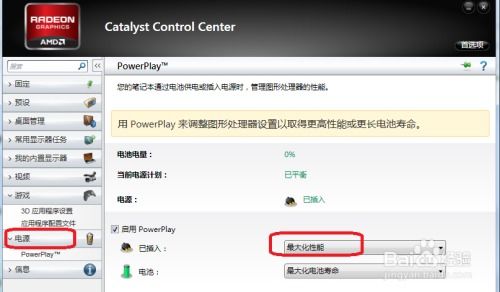
安装好驱动程序后,打开AMD Settings软件。您可以通过开始菜单搜索“AMD Settings”或双击桌面上的AMD Settings图标来打开。
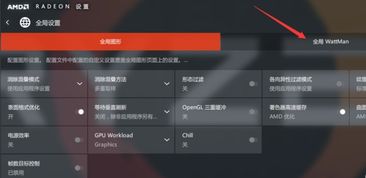
在AMD Settings软件的主界面中,点击左上角的“游戏”选项卡,进入游戏设置界面。

在游戏设置界面中,点击“全局设置”按钮,进入全局设置界面。
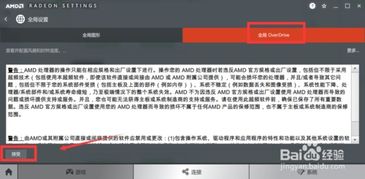
在全局设置界面中,找到“消除混叠方式”选项,并从下拉菜单中选择“超级采样”。超级采样可以提高图像质量,减少锯齿现象。
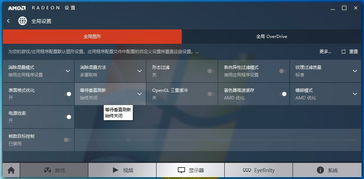
在“形态过滤”选项中,打开开关以启用形态过滤功能。形态过滤可以改善游戏中的边缘和形状,使画面更加平滑。

在“纹理过滤质量”选项中,选择“性能模式”。这将提高游戏性能,但可能会牺牲一些图像质量。

在全局设置界面中,点击“全局Overdrive”按钮,并接受协议。然后,滑动滑杆适当提高GPU的运行频率,以追求更高的性能。请注意,过度超频可能会导致硬件损坏。

除了上述设置外,您还可以根据个人喜好和游戏需求调整以下设置:
帧数目标控制:锁定帧数,减少帧数波动。
着色器高速缓存和镶嵌模式:选择AMD优化,以获得更好的性能。
等待垂直刷新:关闭此选项,以减少画面撕裂。
三重缓冲:关闭此选项,以减少输入延迟。
通过以上设置,您可以优化AMD显卡的游戏全局设置,以获得更好的游戏体验。请注意,根据不同的游戏和硬件配置,您可能需要调整一些设置以达到最佳效果。